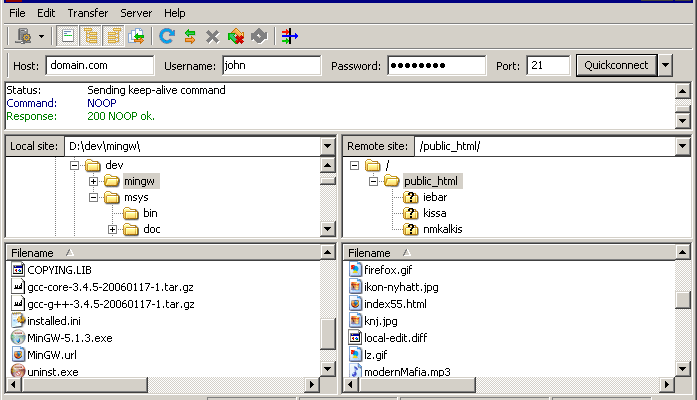Salah satu aplikasi maupun software yang akan Anda butuhkan ketika mengelola sebuah website adalah FileZilla. Sebenarnya, FileZilla adalah salah satu software untuk pengelolaan file antara client dan server, lalu bagaimana cara menggunakan FileZilla?
Selain untuk kebutuhan website, sebenarnya FileZilla juga banyak digunakan untuk kebutuhan FTP. Hal ini biasanya digunakan untuk kebutuhan transfer data, itulah mengapa nantinya Anda akan mengenal FileZilla Client dan Server. Dimana, FileZilla Server adalah produk berbeda dari FileZilla Client.
Mengenal FileZilla
Jika Anda belum familiar dengan aplikasi satu ini, maka sebenarnya FileZilla adalah aplikasi yang paling populer untuk penggunaan File Transfer Protocol. FTP sendiri merupakan semacam protokol yang memungkinkan transfer data antara komputer client dan juga server dalam sebuah jaringan internet.
Aplikasi ini bersifat open source, sehingga Anda bisa mendapatkannya secara gratis. Selain itu, aplikasi ini juga bisa digunakan pada multi platform. Selain sebagai aplikasi transfer file, ada beberapa fungsi lainnya dari aplikasi ini, misalnya:
- Koneksi antara client dan server.
- Menyediakan tampilan yang lebih memudahkan untuk proses transfer file.
- Membuat transfer file menjadi lebih aman dan cepat.
Jika dikaitkan dengan dunia website, maka salah satu keunggulan dari penggunaan aplikasi ini adalah kemampuannya untuk melakukan transfer file dalam jumlah besar ke hosting. Prosesnya sendiri akan jauh lebih cepat dan ringkas, ketimbang menggunakan cara manual di cPanel.
Cara Menggunakan FileZilla
Jika Anda ingin lebih memahami lagi tentang FileZilla, berikut adalah cara menggunakan FileZilla:
1. Upload File
Salah satu hal yang akan sering Anda lakukan di FileZilla adalah melakukan upload file ke server atau hosting. Berikut adalah cara yang perlu Anda lakukan:
- Pertama, buat koneksi ke server FTP pada Site Manager ataupun Quickconnect.
- Masuk ke LocalSite, ini merupakan tempat Anda menyimpan file yang akan diupload. Nantinya, aplikasi ini akan menampilkan isi folder tersebut pada menu DetailLocalSite.
- Masuk ke RemoteSite. Ini merupakan tempat Anda akan mengupload semua file tadi. Nantinya, isi folder tujuan tersebut akan muncul pada menu DetailRemoteSite.
- Selanjutnya, drag file yang akan Anda upload dari DetailLocalSite ke DetailRemoteSite.
- Setelah itu, proses upload akan segera berjalan. Anda bisa melihat prosesnya pada panel TimelineProcess
- Ketika proses upload sudah selesai, maka file tadi akan muncul pada panel DetailRemoteSite. Jika belum muncul, maka lakukan refresh.
- Periksa file tersebut, jangan sampai ada data yang corrupt atau rusak. Jika terjadi hal tersebut, maka lakukanlah proses upload ulang.
2. Download File
Selain melakukan upload, hal lain yang tentunya akan sering Anda lakukan di pada aplikasi ini adalah melakukan download. Berikut adalah cara menggunakan FileZilla untuk download:
- Pertama, buat koneksi ke FTP server melalui Site Manager ataupun QuickConnect.
- Masuk ke menu RemoteSite pada Server, ini merupakan tempat file yang akan Anda download. Isi folder dari file tersebut akan muncul pada DetailRemoteSite.
- Selanjutnya, masuk ke direktori LocalSite, ini merupakan tempat Anda akan menyimpan file hasil download tadi. Isi dari file tersebut akan dimunculkan pada DetailLocalSite.
- Drag file dari DetailRemoteSite, lalu pindahkan ke DetailLocalSite.
- Setelah itu, proses download akan dimulai. Proses download bisa Anda lihat pada panel TimelineProcess.
- Setelah proses download selesai, maka file akan muncul di DetailLocalSite. Lakukan pengecekan pada file tersebut, jangan sampai ada data yang rusak.
Proses yang Mudah dengan FileZilla
Menggunakan FileZilla adalah solusi mudah dan cepat untuk menciptakan koneksi antara client dan server maupun hosting. Jika Anda juga membutuhkan server management yang lebih baik, maka menggunakan jasa RackH merupakan pilihan yang tepat.Kami menyediakan berbagai layanan yang berhubungan dengan server. Jika Anda membutuhkan dedicated server, cloud server, hosting, bahkan domain, maka Anda bisa langsung menghubungi kami.